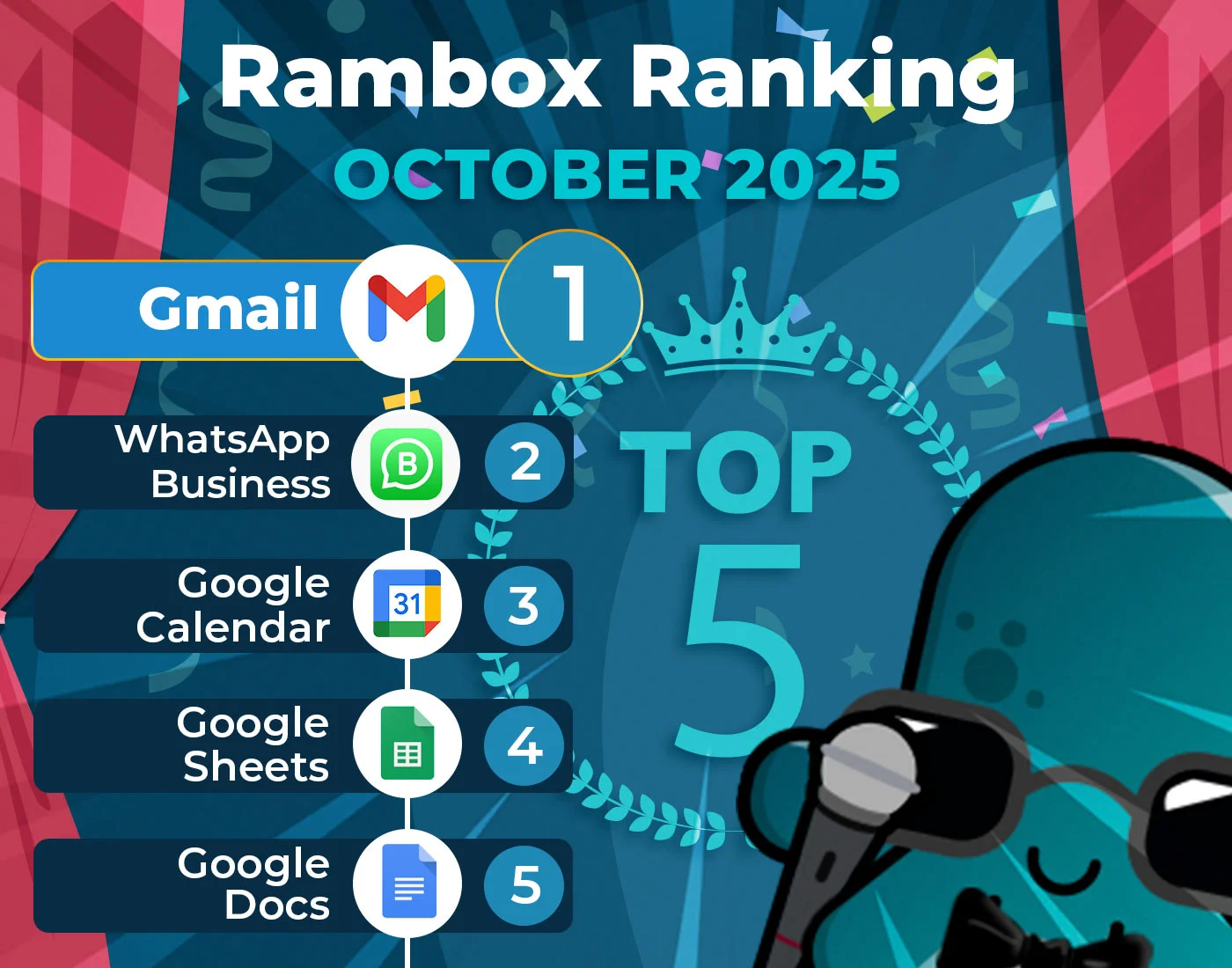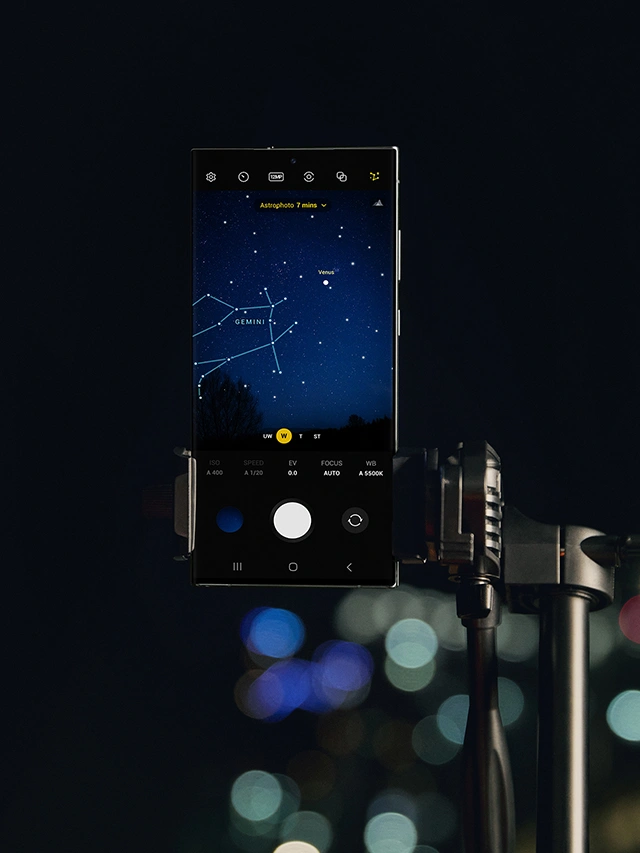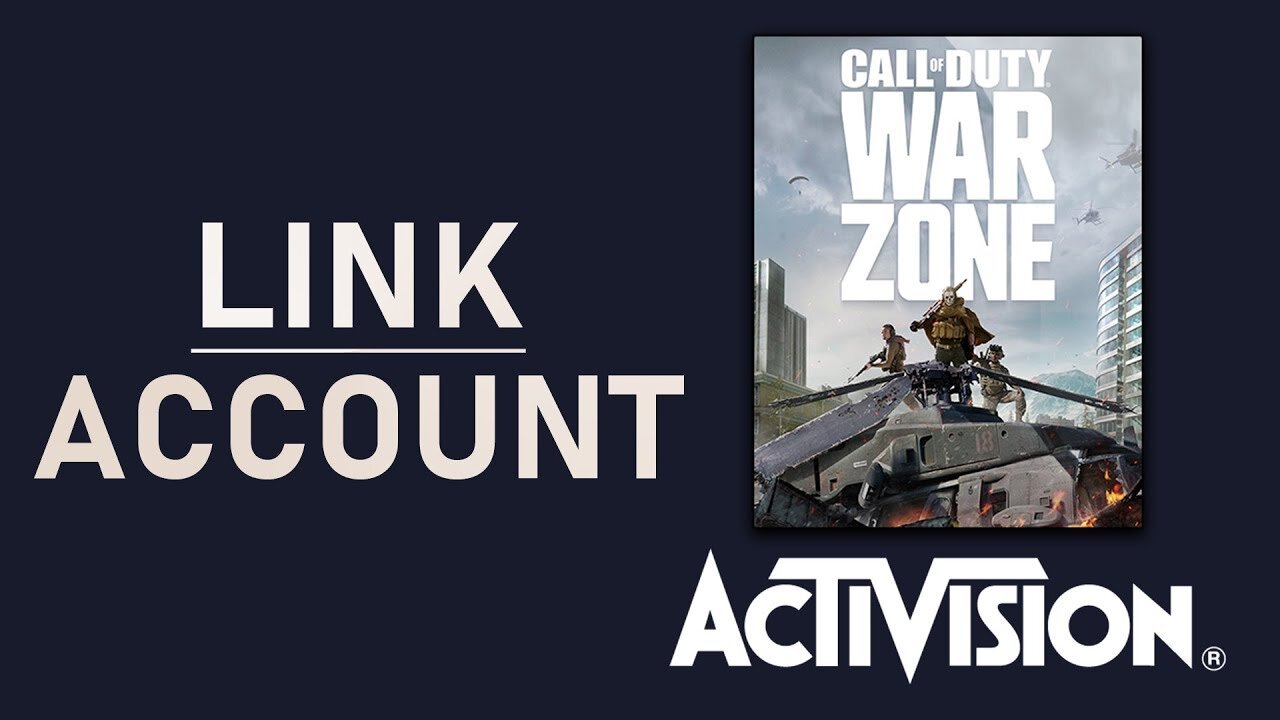如何在 PC 和 Mac 上玩地球末日 (LDOE)
《地球末日》是一款发生在后世界末日世界的充满动作的生存游戏。玩家的任务是在恶劣的环境和僵尸出没的土地上生存,以保持他们的化身活着。该游戏可以在移动设备上玩,但也可以使用模拟器在 PC 和 Mac 上玩。本文将向您展示如何使用 BlueStacks 在 PC 和 Mac 上玩地球末日。
下载并安装 BlueStacks
要在 PC 上玩地球末日,您必须使用 Android 模拟器,例如蓝叠。 Bluestacks 是在 PC 上玩手机游戏的热门选择,因为它针对玩手机游戏进行了优化。这应该需要一秒钟才能完成,您可以按照安装向导将应用程序安装到您的系统。
下载 BlueStacks 安装程序
下载地球最后一天
打开你的Play 商店并使用您的 Google 帐户登录。搜索 Last Day on Earth,并将游戏下载到您的 BlueStacks 模拟器。这可能需要几分钟才能完成,具体取决于您的网络连接。
Google Play 商店 > 地球末日:生存
BlueStacks 性能设置
下载游戏时,您应该查看模拟器设置。单击此齿轮图标可访问这些设置。在表现选项卡,您应该根据您的 PC 性能进行设置。分配一个高的数量CPU核心数如果您没有在后台运行很多其他应用程序。你的也一样记忆分配。对于具有以下功能的用户:4GB或更少 RAM,将此选项设置为低的。
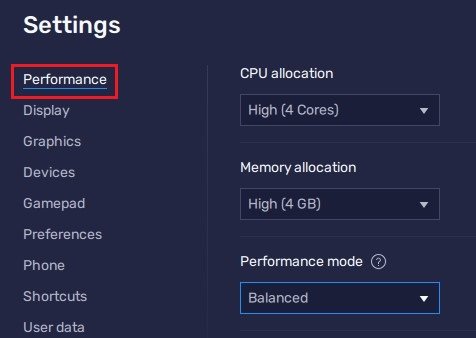
BlueStacks 性能设置
在下面表演模式,请确保将此选项设置为均衡。如果您的 PC 滞后或遇到性能低下的情况,这将减少内存和 CPU 使用率。我更喜欢启用高 FPS 选项并根据我的情况设置模拟器的帧速率屏幕刷新率。
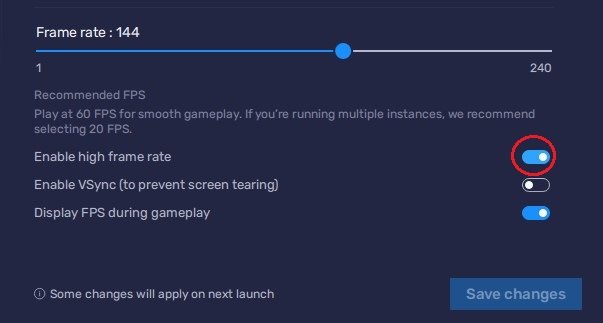
BlueStacks 设置 > 帧速率
BlueStacks 显示设置
在你的显示设置,我喜欢使用分辨率1920×1080,但您可以将其设置为您想要的任何值。您可以将其他设置保留为默认选项,然后玩地球末日,看看它在您的电脑上运行得如何。
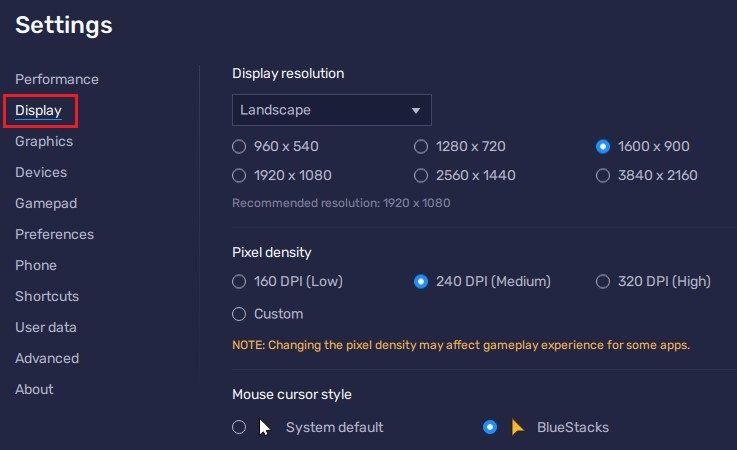
BlueStacks 设置 > 显示
玩地球最后一天
下载地球末日并首次打开游戏后,您将需要使用 Google 帐户登录,选择服务器,如果您登录的是同一帐户,则可以从上次中断的地方继续玩游戏。
单击右侧 BlueStacks 菜单栏中的键盘图标。这将允许您启用和禁用屏幕控制选项。这将帮助您确定在 PC 上播放地球末日的键盘按键。
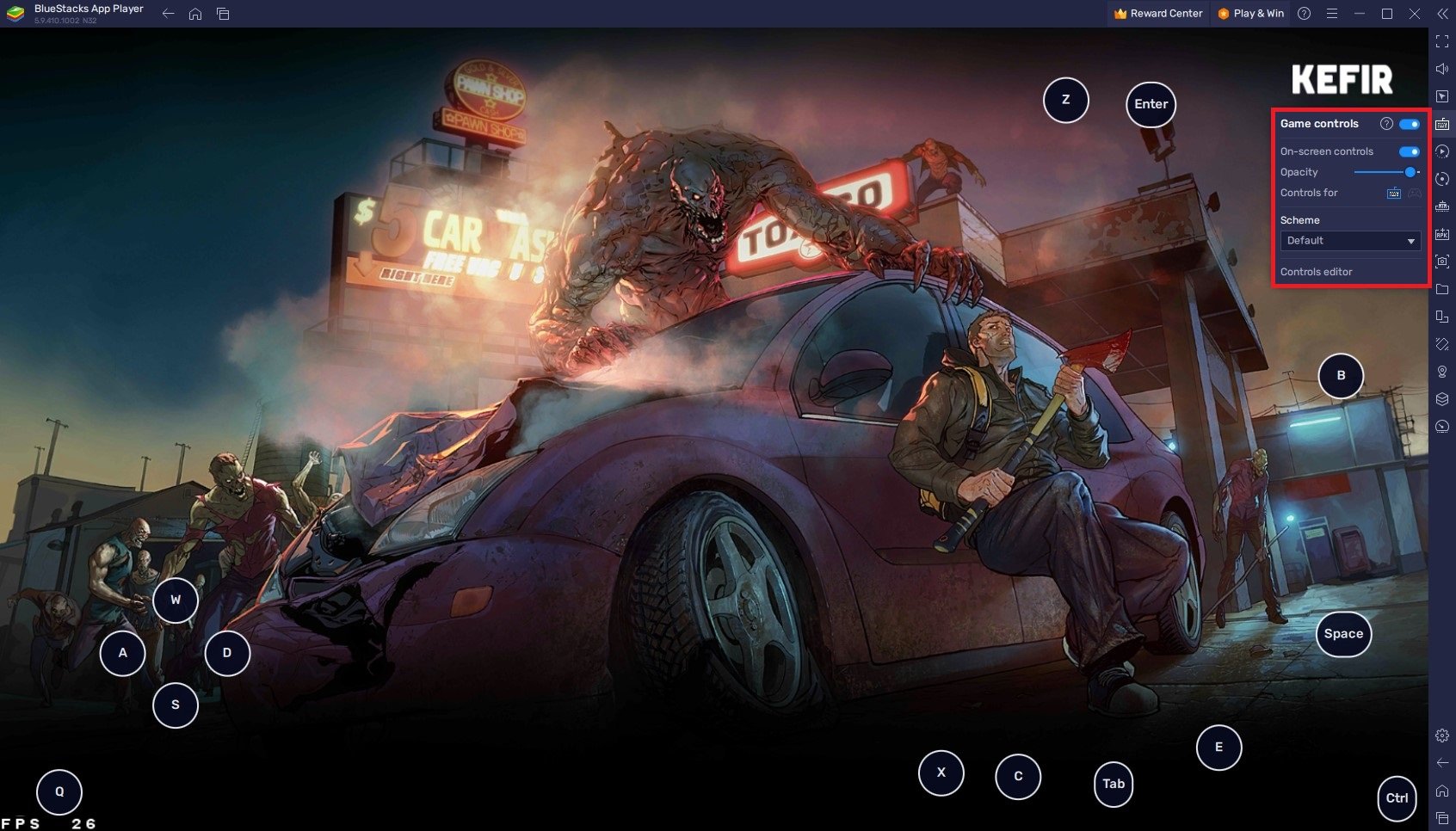
地球最后一天游戏控制
使用 BlueStacks 在 PC 和 Mac 上玩《地球末日》的提示和技巧
以下是在 PC 或 Mac 上玩《地球末日》的一些提示和技巧:
-
使用鼠标和键盘以获得更好的控制和准确性。
-
调整 BlueStacks 中的图形和性能设置以获得更流畅的体验。
-
使用 BlueStacks 中的多实例功能来玩地球末日的多个实例。

-
使用 BlueStacks 在 PC 和 Mac 上玩地球末日安全吗?
是的,使用 BlueStacks 在 PC 和 Mac 上玩地球末日是安全的。 BlueStacks 是一款信誉良好且广泛使用的 Android 模拟器。
-
我可以通过 BlueStacks 在 PC 和 Mac 上使用我的《地球末日》的移动进度吗?
是的,您可以通过 BlueStacks 在 PC 和 Mac 上使用您的《地球末日》的移动进度。只需在 BlueStacks 中登录您的 Google 帐户即可查看您的进度。
-
我是否需要一台功能强大的计算机才能通过 BlueStacks 在 PC 和 Mac 上玩地球末日?
不,您不需要功能强大的计算机即可通过 BlueStacks 在 PC 和 Mac 上玩地球末日。 BlueStacks 旨在在大多数计算机上平稳运行,即使是那些低规格的计算机。
-
在移动设备上玩《地球末日》和使用 BlueStacks 在 PC 和 Mac 上玩《地球末日》在游戏玩法上有什么区别吗?
在移动设备上玩“地球末日”以及使用 BlueStacks 的 PC 和 Mac 时,游戏玩法本质上是相同的。然而,在更大的屏幕上使用鼠标和键盘玩可能会提供更身临其境的体验。
-
我可以使用控制器在装有 BlueStacks 的 PC 和 Mac 上玩地球末日吗?
是的,您可以使用控制器通过 BlueStacks 在 PC 和 Mac 上玩地球末日。只需将控制器连接到计算机并在 BlueStacks 中进行配置即可使用控制器玩游戏。